Αυτό το σεμινάριο περιέχει λεπτομερείς οδηγίες σχετικά με τον τρόπο δημιουργίας και ρύθμισης ενός κοινόχρηστου γραμματοκιβωτίου στο Office 365 και τον τρόπο παροχής πρόσβασης σε χρήστες στο κοινόχρηστο γραμματοκιβώτιο. Στο Office 365, τα κοινόχρηστα γραμματοκιβώτια δεν απαιτούν άδεια χρήσης και δεν μπορούν να προστεθούν στο Outlook για επιτραπέζιους υπολογιστές ή στο Outlook για Web ως ανεξάρτητο γραμματοκιβώτιο.
Ένα κοινόχρηστο γραμματοκιβώτιο επιτρέπει στην ομάδα μιας εταιρείας (π.χ. την ομάδα «Πωλήσεις»), να έχει μια κεντρική διεύθυνση ηλεκτρονικού ταχυδρομείου (π.χ. "[email protected]"), όπου τα μέλη της ομάδας μπορούν να λαμβάνουν και να απαντούν σε μηνύματα ηλεκτρονικού ταχυδρομείου από άλλους εργοδότες ή πελάτες του Εταιρία.
Στην πραγματικότητα, ένα κοινόχρηστο γραμματοκιβώτιο μπορεί να χρησιμοποιηθεί από πολλά άτομα που ανήκουν στην ίδια ομάδα (π.χ. οι "Πωλήσεις" ομάδα), για παρακολούθηση και απάντηση σε μηνύματα ηλεκτρονικού ταχυδρομείου που λαμβάνονται μέσω του δημόσιου ψευδώνυμου email (π.χ. «[email protected]»). Αυτό σημαίνει ότι όταν ένας χρήστης από την ομάδα στέλνει ή απαντά σε ένα νέο μήνυμα από το κοινόχρηστο γραμματοκιβώτιο, στέλνει το μήνυμά του χρησιμοποιώντας το δημόσιο ψευδώνυμο ηλεκτρονικού ταχυδρομείου (π.χ. «[email protected]»), αντί για το προσωπικό του email διεύθυνση
Πώς να προσθέσετε ένα κοινόχρηστο γραμματοκιβώτιο στο Office 365.
Για να δημιουργήσετε ένα κοινόχρηστο γραμματοκιβώτιο στο Office 365:
1. Σύνδεση προς το Κέντρο διαχείρισης του Office 365 και φύγε Ομάδες -> Κοινόχρηστα γραμματοκιβώτια.
2. Κάντε κλικ Προσθέστε ένα κοινόχρηστο γραμματοκιβώτιο.
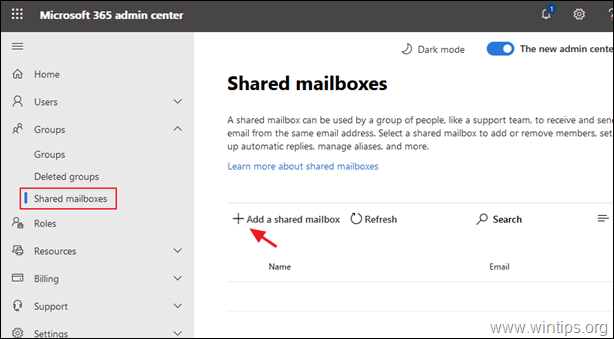
3. Τύπος Α Ονομα για το κοινόχρηστο γραμματοκιβώτιο (π.χ. "Πωλήσεις") και, στη συνέχεια, πληκτρολογήστε τη διεύθυνση ηλεκτρονικού ταχυδρομείου του κοινόχρηστου γραμματοκιβωτίου ("[email protected]").
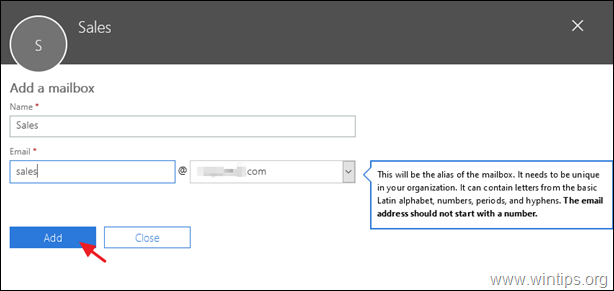
4. Τώρα κάντε κλικ Προσθέστε μέλη σε αυτό το γραμματοκιβώτιο.
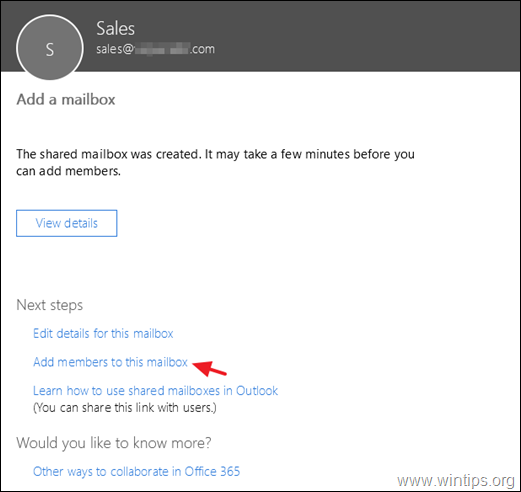
5. Τέλος επιλέξτε τους χρήστες στους οποίους θέλετε να έχετε πρόσβαση στο Κοινόχρηστο γραμματοκιβώτιο και κάντε κλικ Σώσει. *
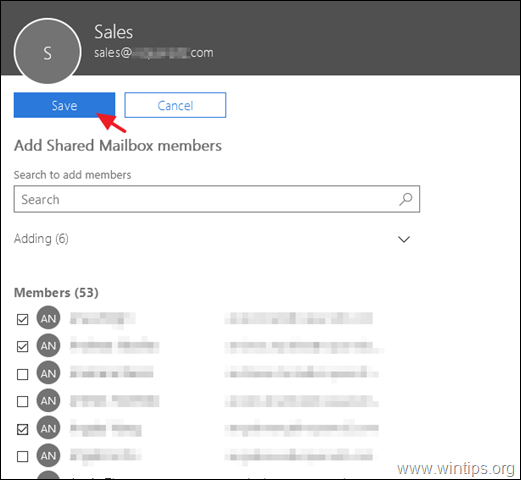
* Πρόσθετη βοήθεια: Για να επιτρέψετε στα μέλη του κοινόχρηστου γραμματοκιβωτίου να δουν τι έχουν στείλει άλλα μέλη ως ή για λογαριασμό αυτού του γραμματοκιβωτίου, κάντε κλικ Επεξεργασία στο Απεσταλμένα Αντικείμενα ρυθμίσεις του κοινόχρηστου γραμματοκιβωτίου και ορίστε τις ακόλουθες επιλογές σε ΕΠΙ.
- Αντιγράψτε τα στοιχεία που αποστέλλονται ως αυτό το γραμματοκιβώτιο
- Αντιγράψτε τα στοιχεία που αποστέλλονται για λογαριασμό αυτού του γραμματοκιβωτίου
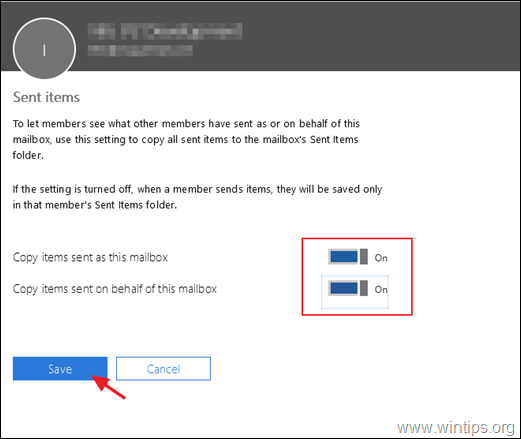
6. Αυτό είναι. Κανονικά, όταν κάνετε επανεκκίνηση του Outlook στους χρήστες που έχουν δικαιώματα στο κοινόχρηστο γραμματοκιβώτιο, το Κοινόχρηστο γραμματοκιβώτιο θα εμφανιστεί στο παράθυρο φακέλων του Outlook. Εάν αυτό δεν συμβεί, προχωρήστε και προσθέστε το Κοινόχρηστο γραμματοκιβώτιο με μη αυτόματο τρόπο, ακολουθώντας τις οδηγίες σε αυτό το σεμινάριο: Πώς να ρυθμίσετε το κοινόχρηστο γραμματοκιβώτιο στο Outlook Desktop και την εφαρμογή Web.
Αυτό είναι! Πείτε μου αν αυτός ο οδηγός σας βοήθησε αφήνοντας το σχόλιό σας σχετικά με την εμπειρία σας. Κάντε like και κοινοποιήστε αυτόν τον οδηγό για να βοηθήσετε άλλους.